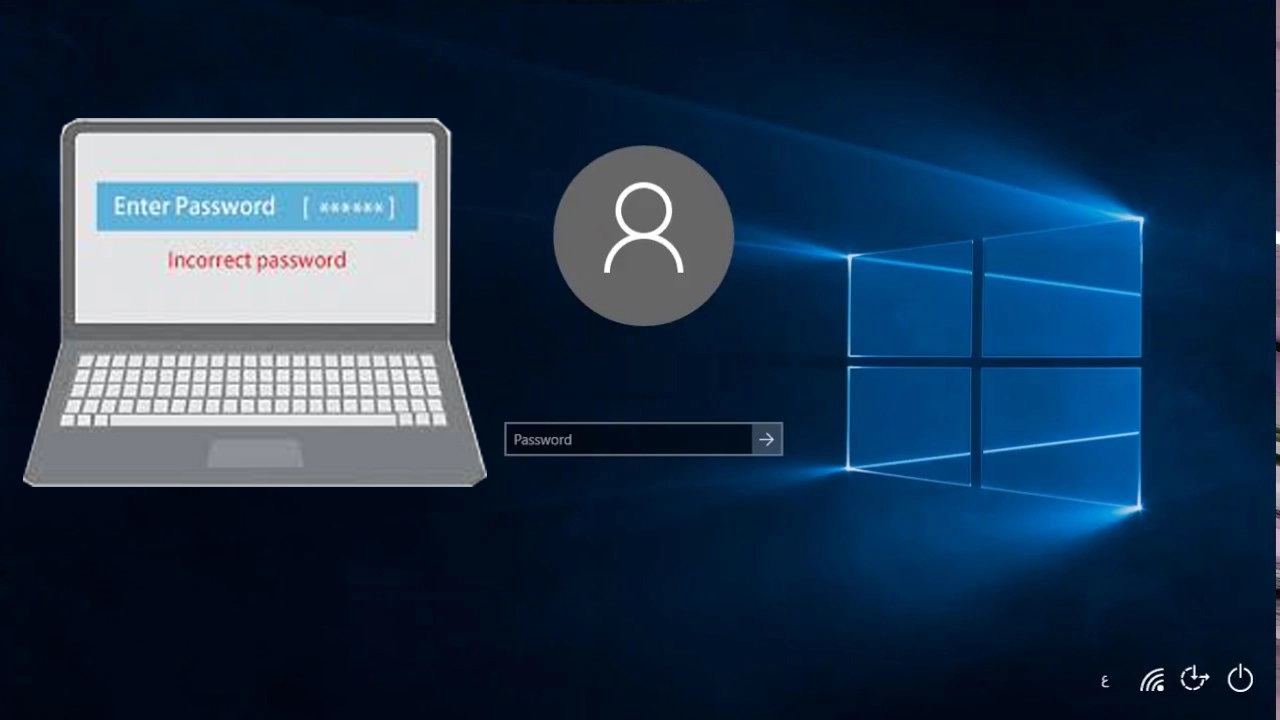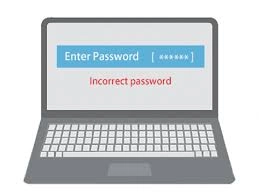ਲੈਪਟਾਪ ਅਤੇ ਕੰਪਿਊਟਰ ਲਈ ਪਾਸਵਰਡ ਦਾ ਕੰਮ
ਇੱਕ ਪਾਸਵਰਡ ਨੰਬਰਾਂ ਜਾਂ ਅੱਖਰਾਂ ਦਾ ਇੱਕ ਸਮੂਹ ਜਾਂ ਉਹਨਾਂ ਦਾ ਸੁਮੇਲ ਹੁੰਦਾ ਹੈ, ਜੋ ਕਿ ਵੱਖ-ਵੱਖ ਸਮਾਰਟ ਡਿਵਾਈਸਾਂ, ਜਿਵੇਂ ਕਿ ਲੈਪਟਾਪਾਂ ਦੀ ਸੁਰੱਖਿਆ ਲਈ ਬਣਾਇਆ ਜਾਂਦਾ ਹੈ, ਅਤੇ ਇੱਕ ਪਾਸਵਰਡ ਕਿਵੇਂ ਬਣਾਉਣਾ ਹੈ ਇਹ ਜਾਣਨਾ ਇੱਕ ਮਹੱਤਵਪੂਰਨ ਅਤੇ ਆਸਾਨ ਚੀਜ਼ ਹੈ ਜੋ ਹਰ ਕਿਸੇ ਨੂੰ ਆਪਣੀ ਸੁਰੱਖਿਆ ਲਈ ਸਿੱਖਣਾ ਚਾਹੀਦਾ ਹੈ। ਗੋਪਨੀਯਤਾ ਅਤੇ ਨਿੱਜੀ ਜਾਣਕਾਰੀ। , ਅਤੇ ਕਿਸੇ ਨੂੰ ਵੀ ਨਿੱਜੀ ਡੇਟਾ ਅਤੇ ਇਸਦੇ ਭੇਦ ਵੇਖਣ ਦੀ ਆਗਿਆ ਨਾ ਦੇਣਾ, ਇਸ ਲੇਖ ਵਿੱਚ ਅਸੀਂ ਦੱਸਾਂਗੇ ਕਿ ਪਾਸਵਰਡ ਕਿਵੇਂ ਸੈਟ ਕਰਨਾ ਹੈ ਅਤੇ ਇਸਨੂੰ ਕਿਵੇਂ ਹਟਾਉਣਾ ਹੈ, ਅਤੇ ਪਾਸਵਰਡ ਭੁੱਲ ਜਾਣ ਦੀ ਸਥਿਤੀ ਵਿੱਚ ਡਿਵਾਈਸ ਨੂੰ ਕਿਵੇਂ ਚਾਲੂ ਕਰਨਾ ਹੈ।
ਲੈਪਟਾਪ ਦਾ ਪਾਸਵਰਡ ਕਿਵੇਂ ਬਣਾਇਆ ਜਾਵੇ
- ਅਸੀਂ ਸਕ੍ਰੀਨ ਦੇ ਹੇਠਾਂ ਬਾਰ ਵਿੱਚ "ਸਟਾਰਟ" ਸ਼ਬਦ 'ਤੇ ਕਲਿੱਕ ਕਰਦੇ ਹਾਂ।
- ਦਿਖਾਈ ਦੇਣ ਵਾਲੇ ਮੀਨੂ ਤੋਂ, ਕੰਟਰੋਲ ਪੈਨਲ ਦੀ ਚੋਣ ਕਰੋ।
- ਫਿਰ ਅਸੀਂ ਸੂਚੀ (ਉਪਭੋਗਤਾ ਖਾਤੇ) ਵਿੱਚੋਂ ਚੁਣਦੇ ਹਾਂ, ਅਤੇ ਇਸ 'ਤੇ ਕਲਿੱਕ ਕਰਨ ਨਾਲ, ਅਸੀਂ ਕਈ ਵਿਕਲਪ ਵੇਖਾਂਗੇ, ਅਤੇ ਫਿਰ ਅਸੀਂ "ਆਪਣੇ ਖਾਤੇ ਲਈ ਇੱਕ ਪਾਸਵਰਡ ਬਣਾਓ" ਵਿਕਲਪ 'ਤੇ ਕਲਿੱਕ ਕਰਦੇ ਹਾਂ।
- ਅਸੀਂ ਨੰਬਰਾਂ, ਅੱਖਰਾਂ, ਉਹਨਾਂ ਦੇ ਸੁਮੇਲ, ਜਾਂ ਕੋਈ ਵੀ ਪਾਸਵਰਡ ਜੋ ਅਸੀਂ ਟਾਈਪ ਕਰਨਾ ਚਾਹੁੰਦੇ ਹਾਂ, ਨਾਲ ਪਹਿਲਾ ਖਾਲੀ ਜਾਂ ਨਵਾਂ ਪਾਸਵਰਡ ਭਰਦੇ ਹਾਂ।
- (ਨਵੇਂ ਪਾਸਵਰਡ ਦੀ ਪੁਸ਼ਟੀ ਕਰੋ) ਵਿੱਚ ਦੂਜੇ ਪੁਸ਼ਟੀਕਰਣ ਖੇਤਰ ਵਿੱਚ ਪਾਸਵਰਡ ਨੂੰ ਦੁਬਾਰਾ ਟਾਈਪ ਕਰੋ।
- ਪਾਸਵਰਡ ਬਣਾਓ ਬਟਨ 'ਤੇ ਕਲਿੱਕ ਕਰੋ ਜਾਂ ਹੋ ਜਾਣ 'ਤੇ ਪਾਸਵਰਡ ਬਣਾਓ।
- ਇਹ ਯਕੀਨੀ ਬਣਾਉਣ ਲਈ ਡਿਵਾਈਸ ਨੂੰ ਰੀਬੂਟ ਕਰੋ ਕਿ ਪਾਸਵਰਡ ਸਫਲਤਾਪੂਰਵਕ ਬਣਾਇਆ ਗਿਆ ਸੀ।
ਲੈਪਟਾਪ ਪਾਸਵਰਡ ਨੂੰ ਕਿਵੇਂ ਅਨਲੌਕ ਕਰਨਾ ਹੈ
ਇਹ ਵੀ ਪੜ੍ਹੋ: ਵਧੀਆ MSI GT75 Titan 8SG ਗੇਮਿੰਗ ਲੈਪਟਾਪ
- ਅਸੀਂ ਲੈਪਟਾਪ ਜਾਂ ਡੈਸਕਟਾਪ ਕੰਪਿਊਟਰ ਨੂੰ ਚਾਲੂ ਕਰਦੇ ਹਾਂ ਅਤੇ ਇੱਕ ਸਕ੍ਰੀਨ ਦਿਖਾਈ ਦਿੰਦੀ ਹੈ ਜੋ ਸਾਨੂੰ ਉਪਭੋਗਤਾ ਨਾਮ ਅਤੇ ਪਾਸਵਰਡ ਦਰਜ ਕਰਨ ਲਈ ਕਹਿੰਦੀ ਹੈ।
- ਅਸੀਂ ਤਿੰਨ ਬਟਨ ਇਕੱਠੇ ਦਬਾਉਂਦੇ ਹਾਂ: ਕੰਟਰੋਲ, Alt ਅਤੇ ਮਿਟਾਓ ਅਤੇ ਇੱਕ ਛੋਟੀ ਸਕ੍ਰੀਨ ਦਿਖਾਈ ਦਿੰਦੀ ਹੈ ਜਿਸ ਲਈ ਸਾਨੂੰ ਇੱਕ ਉਪਭੋਗਤਾ ਨਾਮ ਅਤੇ ਪਾਸਵਰਡ ਦਰਜ ਕਰਨ ਦੀ ਲੋੜ ਹੁੰਦੀ ਹੈ।
- ਅਸੀਂ ਉਪਭੋਗਤਾ ਦੇ ਨਾਮ ਵਿੱਚ "ਪ੍ਰਬੰਧਕ" ਸ਼ਬਦ ਲਿਖਦੇ ਹਾਂ, ਫਿਰ "ਐਂਟਰ" ਦਬਾਓ, ਜਿਸ ਤੋਂ ਬਾਅਦ ਲੈਪਟਾਪ ਦਾਖਲ ਹੋ ਜਾਵੇਗਾ, ਅਤੇ ਕੁਝ ਲੈਪਟਾਪ ਹਨ ਜੋ ਤੁਹਾਨੂੰ ਪਾਸਵਰਡ ਦਰਜ ਕਰਨ ਲਈ ਕਹਿੰਦੇ ਹਨ, ਇਸ ਸਥਿਤੀ ਵਿੱਚ ਅਸੀਂ "ਪਾਸਵਰਡ" ਸ਼ਬਦ ਵਿੱਚ ਲਿਖਦੇ ਹਾਂ। ਅਤੇ ਫਿਰ (ਐਂਟਰ - ਐਂਟਰ) ਇਸ ਸਥਿਤੀ ਵਿੱਚ, ਅਸੀਂ ਡਿਵਾਈਸ ਨੂੰ ਚਲਾਵਾਂਗੇ।
ਕੰਪਿਊਟਰ ਅਤੇ ਲੈਪਟਾਪ ਲਈ ਪਾਸਵਰਡ ਕਿਵੇਂ ਹਟਾਉਣਾ ਹੈ
- ਸਕ੍ਰੀਨ ਦੇ ਹੇਠਾਂ ਬਾਰ ਵਿੱਚ (ਸਟਾਰਟ) 'ਤੇ ਕਲਿੱਕ ਕਰੋ।
- ਅਸੀਂ ਮੀਨੂ (ਕੰਟਰੋਲ ਪੈਨਲ) ਵਿੱਚੋਂ ਚੁਣਦੇ ਹਾਂ।
- ਅੱਗੇ, ਅਸੀਂ ਦਿਖਾਈ ਦੇਣ ਵਾਲੇ ਮੀਨੂ ਤੋਂ "ਉਪਭੋਗਤਾ ਖਾਤੇ" 'ਤੇ ਕਲਿੱਕ ਕਰਨਾ ਚੁਣਦੇ ਹਾਂ।
- ਅਸੀਂ ਚੁਣਦੇ ਹਾਂ (ਤੁਹਾਡਾ ਪਾਸਵਰਡ ਹਟਾਓ) ਜਾਂ ਪਾਸਵਰਡ ਮਿਟਾਓ।
- ਅਸੀਂ ਪਾਸਵਰਡ ਖੇਤਰ ਵਿੱਚ ਪਾਸਵਰਡ ਟਾਈਪ ਕਰਦੇ ਹਾਂ।
- ਅੰਤ ਵਿੱਚ, ਅਸੀਂ ਪਾਸਵਰਡ ਹਟਾਓ 'ਤੇ ਕਲਿੱਕ ਕਰਦੇ ਹਾਂ / ਇਸ ਸਥਿਤੀ ਵਿੱਚ ਅਸੀਂ ਪਾਸਵਰਡ ਨੂੰ ਹਟਾ ਦਿੰਦੇ ਹਾਂ ਅਤੇ ਕਾਰਵਾਈ ਦੀ ਪ੍ਰਭਾਵਸ਼ੀਲਤਾ ਨੂੰ ਵੇਖਣ ਲਈ ਲੈਪਟਾਪ ਨੂੰ ਮੁੜ ਚਾਲੂ ਕਰਦੇ ਹਾਂ।
ਨੋਟਿਸ: ਪਾਸਵਰਡ ਕਿਸੇ ਨੂੰ ਵੀ ਪ੍ਰਗਟ ਨਹੀਂ ਕਰਨਾ ਚਾਹੀਦਾ, ਲੈਪਟਾਪ ਨੂੰ ਬੰਦ ਜਾਂ ਸੁਰੱਖਿਆ ਤੋਂ ਬਿਨਾਂ ਕਿਤੇ ਵੀ ਨਹੀਂ ਛੱਡਣਾ ਚਾਹੀਦਾ ਹੈ, ਅਤੇ ਤੁਹਾਨੂੰ ਸਾਰੇ ਕੰਪਿਊਟਰਾਂ ਲਈ ਇੱਕ ਪਾਸਵਰਡ ਸੈੱਟ ਕਰਨ ਤੋਂ ਬਚਣਾ ਚਾਹੀਦਾ ਹੈ।
ਇਹ ਵੀ ਵੇਖੋ:
ਉਸੇ ਆਵਾਜ਼ ਦੀ ਗੁਣਵੱਤਾ ਦੇ ਨਾਲ ਲੈਪਟਾਪ ਦੀ ਆਵਾਜ਼ ਨੂੰ 300% ਤੱਕ ਵਧਾਉਣ ਲਈ ਇੱਕ ਪ੍ਰੋਗਰਾਮ
ਉਨ੍ਹਾਂ ਲਈ ਮਹੱਤਵਪੂਰਨ ਹੱਲ ਜੋ ਲੈਪਟਾਪ ਦੀ ਬੈਟਰੀ ਦੀ ਮਾੜੀ ਉਮਰ ਤੋਂ ਪੀੜਤ ਹਨ
ਬਿਨਾਂ ਸੌਫਟਵੇਅਰ ਦੇ ਲੈਪਟਾਪ ਦੇ ਮਾਡਲ ਅਤੇ ਵਿਸ਼ੇਸ਼ਤਾਵਾਂ ਨੂੰ ਜਾਣੋ
ਕਿਵੇਂ ਕੰਮ ਕਰਨਾ ਹੈ ਵਿੰਡੋਜ਼ 7 ਕੰਪਿਊਟਰ ਪਾਸਵਰਡ
"ਸਟਾਰਟ" ਬਟਨ ਨੂੰ ਦਬਾ ਕੇ "ਕੰਟਰੋਲ ਪੈਨਲ" ਵਿੱਚ ਦਾਖਲ ਹੋਵੋ। "ਉਪਭੋਗਤਾ ਖਾਤੇ ਅਤੇ ਪਰਿਵਾਰਕ ਸੁਰੱਖਿਆ" ਨੂੰ ਚੁਣੋ ਅਤੇ ਫਿਰ "ਆਪਣੇ ਉਪਭੋਗਤਾ ਖਾਤੇ ਵਿੱਚ ਬਦਲਾਅ ਕਰੋ" ਭਾਗ ਦੇ ਅਧੀਨ "ਆਪਣੇ ਖਾਤੇ ਲਈ ਇੱਕ ਪਾਸਵਰਡ ਬਣਾਓ" ਚੁਣੋ।
"ਪਾਸਵਰਡ ਸੰਕੇਤ" ਭਾਗ ਵਿੱਚ, ਉਪਭੋਗਤਾ ਨੂੰ ਪਾਸਵਰਡ ਦੀ ਯਾਦ ਦਿਵਾਉਣ ਲਈ ਇੱਕ ਰੀਮਾਈਂਡਰ ਵਾਕਾਂਸ਼ ਪ੍ਰਦਾਨ ਕਰੋ ਜੇਕਰ ਉਹ ਪਾਸਵਰਡ ਭੁੱਲ ਗਏ ਹਨ। _
ਪ੍ਰਕਿਰਿਆ ਨੂੰ ਪੂਰਾ ਕਰਨ ਲਈ, ਪਾਸਵਰਡ ਬਣਾਓ 'ਤੇ ਕਲਿੱਕ ਕਰੋ।